WhatsApp est devenu la principale plateforme d'envoi de messages... mais aussi d'audios, de photos, de vidéos et autres documents. La conséquence immédiate est que la galerie de notre téléphone mobile finit par être remplie de fichiers étrangers qui non seulement occupent l'espace mémoire, mais se mêlent aussi à nos souvenirs personnels.
Cependant, éviter cette saturation est plus facile que vous ne le pensez. Dans le guide suivant, nous allons vous montrer deux astuces pour empêcher l'enregistrement des photos et vidéos WhatsApp dans la galerie de votre téléphone.
Comment empêcher les photos et vidéos WhatsApp d'être enregistrées dans la galerie
Vous souhaitez empêcher l'enregistrement des photos et vidéos WhatsApp dans la galerie de votre téléphone ? Voici ce que vous devez faire :
- Ouvrez l'application WhatsApp sur votre téléphone.
- Appuyez sur l'icône des trois points dans le coin supérieur droit.
- Sélectionnez Paramètres.
- Dans le menu des paramètres, appuyez sur Chat.
- Faites défiler vers le bas jusqu'aux paramètres de chat.
- Désactivez l'option de visibilité des fichiers multimédias.
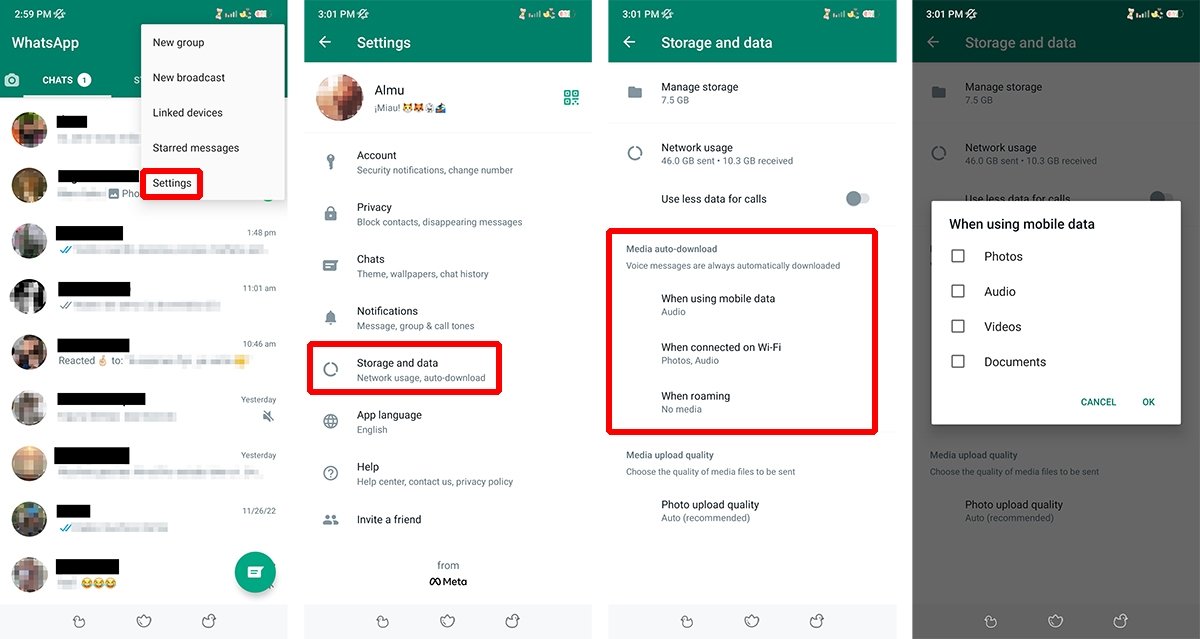 Comment empêcher l'enregistrement des photos et vidéos WhatsApp dans la galerie ?
Comment empêcher l'enregistrement des photos et vidéos WhatsApp dans la galerie ?
En désactivant cette option, les fichiers multimédias nouvellement téléchargés n'apparaîtront plus dans la galerie de votre appareil. Toutefois, cela ne les empêche pas d'être téléchargés. Pour restreindre les téléchargements, nous devons passer à l'astuce suivante.
Comment empêcher le téléchargement des photos et vidéos WhatsApp dans la galerie ?
WhatsApp nous donne la possibilité de sélectionner les fichiers multimédias que nous voulons télécharger et comment. Pour configurer cette fonction, suivez les étapes ci-dessous :
- Ouvrez l'application WhatsApp sur votre mobile.
- Appuyez sur l'icône des trois points dans le coin supérieur droit.
- Appuyez sur Paramètres.
- Dans le menu, choisissez Stockage et données.
- Faites défiler jusqu'à la section Téléchargement automatique.
- Désactivez les options pour les photos et les vidéos dans les trois sections : Télécharger avec les données mobiles, Télécharger avec le Wi-Fi et Itinérance des données.
- Appuyez sur OK.
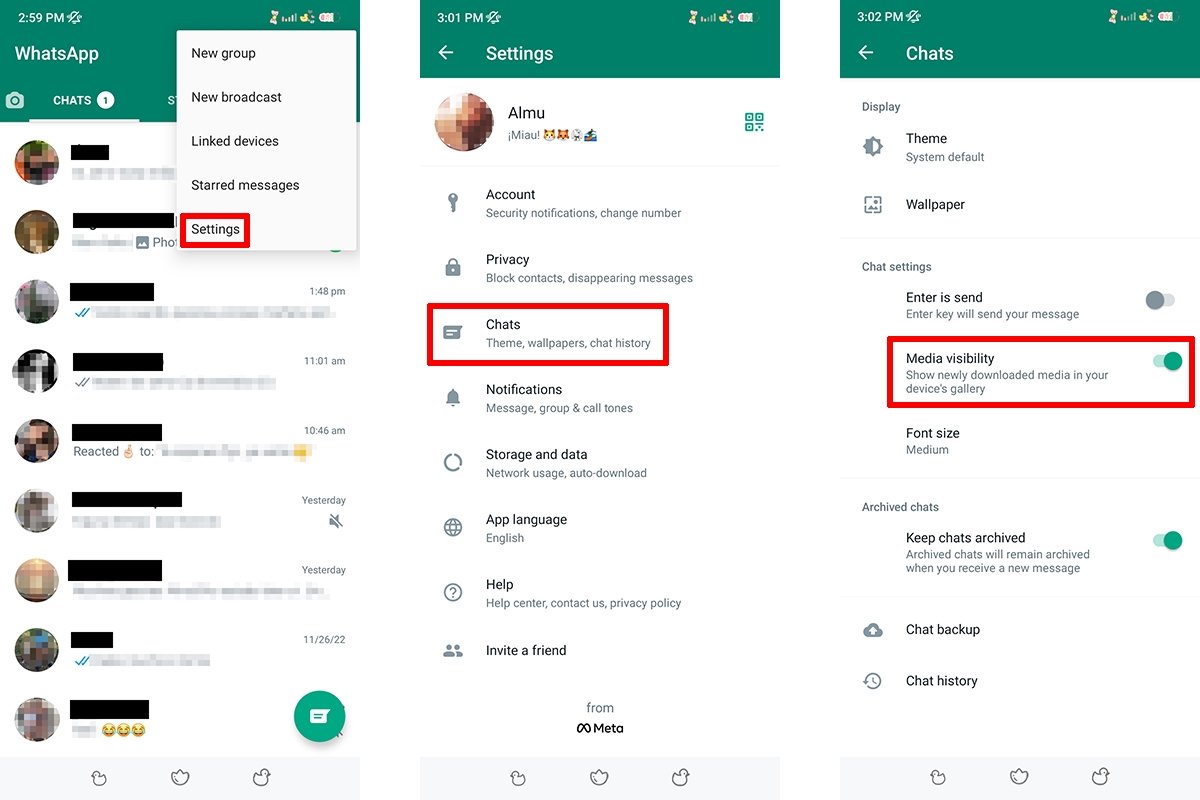 Tutoriel pour empêcher le téléchargement de fichiers multimédias WhatsApp sur votre téléphone
Tutoriel pour empêcher le téléchargement de fichiers multimédias WhatsApp sur votre téléphone
Cette option est disponible pour les photos, les fichiers audio, les vidéos et les documents, mais les mémos vocaux sont toujours téléchargés automatiquement. Cependant, pour afficher les photos et lire les vidéos, vous devez les télécharger. Mais il existe encore une autre option : les ouvrir directement depuis WhatsApp Web sur un ordinateur.



